Mautico è uno strumento di automazione del marketing open source e self-hosted per tutti. Ti consente di far crescere la tua attività, monitorare il tuo sito web, creare landing page, creare campagne per la tua attività, gestire i contatti e inviare email di marketing.
In questo tutorial, ti mostrerò passo dopo passo come installare Mautic Marketing Automation Platform su CentOS 7. È un'applicazione basata sul Web e utilizzeremo lo stack LEMP (Linux, Nginx, MySQL/MariaDB, PHP) per la nostra guida all'installazione.
Prerequisiti
- Server CentOS 7
- Privilegi di root
Cosa faremo
- Installa il repository EPEL
- Installa il server web Nginx
- Installa e configura MariaDB
- Installa e configura PHP-FPM
- Scarica Mautic
- Configura Nginx Virtual Host per Mautic
- Installazione basata sul Web di Mautic
Passaggio 1:installazione del repository EPEL
La prima cosa che dobbiamo fare è aggiungere un nuovo repository EPEL al sistema.
Aggiungi un nuovo repository EPEL al sistema CentOS 7 utilizzando il comando seguente.
yum -y install epel-release
Il nuovo repository EPEL è stato installato e aggiunto al sistema.
Passaggio 2:installa Nginx
Installa il server web Nginx dal repository EPEL utilizzando il seguente comando yum.
yum -y install nginx
Al termine dell'installazione, avvia il servizio e abilitalo all'avvio all'avvio del sistema.
systemctl start nginx
systemctl enable nginx
Ora controllalo usando il comando netstat.
netstat -plntu
E assicurati di ottenere il risultato come mostrato di seguito.
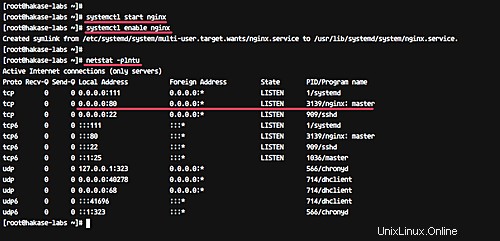
Fase 3 - Installa e configura MariaDB
Mautic offre supporto solo per il database MySQL con versione minima 5.5.3. Per questa guida utilizzeremo mariadb-server 10.0 basato su MySQL 5.5.
Installa il database mariadb usando il comando yum di seguito.
yum -y install mariadb-server
Al termine dell'installazione, avvia il servizio mariadb e abilitalo all'avvio all'avvio.
systemctl start mariadb
systemctl enable mariadb
Per motivi di sicurezza, dobbiamo configurare la password di root di MySQL.
Esegui il comando 'mysql_secure_installation' come mostrato di seguito.
mysql_secure_installation
E ti verrà chiesto di alcune configurazioni di MySQL - vedi sotto.
Set root password? [Y/n] Y
Remove anonymous users? [Y/n] Y
Disallow root login remotely? [Y/n] Y
Remove test database and access to it? [Y/n] Y
Reload privilege tables now? [Y/n] Y
L'installazione di MariaDB è stata completata.
Successivamente, dobbiamo aggiungere un nuovo database e utente per l'installazione di Mautic. Creeremo un nuovo database chiamato 'mautic' con utente 'mauticuser' e password 'aqwe123'.
Accedi al server mysql usando il comando myql.
mysql -u root -p
Ora crea un nuovo database e un nuovo utente usando le query mysql di seguito.
create database mautic;
grant all on mautic.* to 'mauticuser'@'localhost' IDENTIFIED BY 'aqwe123';
flush privileges;
exit;
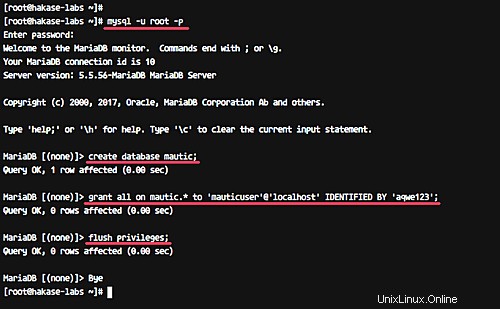
Il database MySQL e l'utente per l'installazione mautic sono stati creati.
Fase 4 - Installa e configura PHP-FPM
Mautic richiede PHP 5.6.19 (almeno) per l'installazione. E per questa guida utilizzeremo PHP-FPM 7.0 dal repository 'webtatic'.
Aggiungi un nuovo repository 'webtatic' per PHP 7.
rpm -Uvh https://mirror.webtatic.com/yum/el7/webtatic-release.rpm
Ora installa PHP e PHP-FPM con tutte le estensioni richieste usando il seguente comando yum.
yum -y install php70w-fpm php70w-mbstring php70w-xml php70w-mysql php70w-common php70w-gd php70w-json php70w-cli php70w-curl php70w-zip php70w-xml php70w-mcrypt php70w-imap php70w-intl php70w-process
Sono stati installati PHP e PHP-FPM con tutte le estensioni richieste. Successivamente, dobbiamo configurare PHP e PHP-FPM.
Per questo, dobbiamo modificare il file 'php.ini' e modificare il file di configurazione del pool php-fpm 'www.conf'.
Modifica il file 'php.ini' usando l'editor vim.
vim /etc/php.ini
Decommenta la riga "date.timezone" e imposta il fuso orario predefinito su "UTC".
date.timezone = "UTC"
Decommenta la riga 'cgi.fix_pathinfo' e cambia il valore in '0'.
cgi.fix_pathinfo = 0
Per la configurazione del percorso della sessione PHP, decommenta la riga 'session.save_path' e cambiala nella directory '/var/lib/php/session' come di seguito.
session.save_path = "/var/lib/php/session"
Salva queste modifiche ed esci dall'editor.
Ora, modifica il file di configurazione del pool PHP-FPM 'www.conf' usando vim.
vim /etc/php-fpm.d/www.conf
Cambia l'utente e il gruppo predefiniti per PHP-FPM nell'utente 'nginx'.
user = nginx
group = nginx
Invece di utilizzare la porta di sistema, PHP-FPM verrà eseguito nel file sock. Modifica la riga "ascolta" come mostrato di seguito.
listen = /var/run/php-fpm/php-fpm.sock
Ora imposta il proprietario del file sock sull'utente 'nginx' con autorizzazione '660'.
listen.owner = nginx
listen.group = nginx
listen.mode = 0660
Questo è tutto per questo file. Salva ed esci.
Quindi, crea una nuova directory per il file di sessione PHP e cambia il proprietario nell'utente 'nginx'.
mkdir -p /var/lib/php/session/
chown -R nginx:nginx /var/lib/php/session/
Ora avvia il servizio php-fpm e abilitalo all'avvio all'avvio del sistema.
systemctl start php-fpm
systemctl enable php-fpm
PHP e PHP-FPM sono stati installati e quest'ultimo è in esecuzione nel file sock.
Controllalo usando il comando netstat di seguito.
netstat -pl | grep php-fpm.sock
E dovresti ottenere il risultato come di seguito.
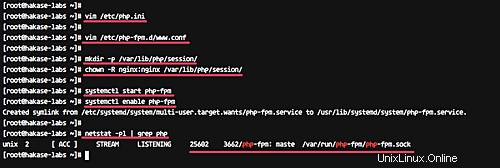
Passaggio 5 - Scarica Mautic
Crea una nuova directory '/var/www' e inseriscila.
mkdir -p /var/www
cd /var/www/
Ora scarica il codice sorgente mautic usando wget, quindi estrailo nella directory 'mautic' usando il comando unzip.
wget https://www.mautic.org/download/latest
unzip latest -d mautic/
Nota: Se ottieni un risultato che dice "comando unzip non trovato", installa il pacchetto usando il seguente comando yum.
yum -y install unzip
Ora cambia la proprietà della directory 'mautic' con l'utente e il gruppo 'nginx'.
sudo chown -R nginx:nginx mautic/
Il codice sorgente di Mautic è stato scaricato e la directory '/var/www/mautic' sarà la directory webroot di mautic.
Passaggio 6:configurazione dell'host virtuale Nginx per Mautic
Per questa guida, stiamo usando Nginx invece del server web Apache. In questo passaggio, configureremo l'host virtuale Nginx per la nostra installazione mautica sul sistema CentOS 7.
Vai alla directory '/etc/nginx' e crea un nuovo file chiamato 'mautic.conf' nella directory 'conf.d' usando l'editor vim.
cd /etc/nginx/
vim conf.d/mautic.conf
Incolla lì la seguente configurazione dell'host virtuale Nginx.
server {
listen 80;
listen [::]:80;
server_name mautic.hakase-labs.co;
root /var/www/mautic;
index index.php index.html index.htm index.nginx-debian.html;
location / {
try_files $uri $uri/ =404;
}
location ~ .php$ {
include fastcgi.conf;
fastcgi_pass unix:/var/run/php-fpm/php-fpm.sock;
}
location ~* ^/index.php {
fastcgi_split_path_info ^(.+.php)(/.+)$;
fastcgi_pass unix:/var/run/php-fpm/php-fpm.sock;
fastcgi_index index.php;
fastcgi_param SCRIPT_FILENAME $document_root$fastcgi_script_name;
include fastcgi_params;
fastcgi_buffer_size 128k;
fastcgi_buffers 256 16k;
fastcgi_busy_buffers_size 256k;
fastcgi_temp_file_write_size 256k;
}
} Questo è tutto. Salva ed esci.
Ora prova la configurazione di nginx e assicurati che non ci siano errori. Quindi riavvia il servizio nginx.
nginx -t
systemctl restart nginx
La configurazione dell'host virtuale Nginx per mautic è stata completata.
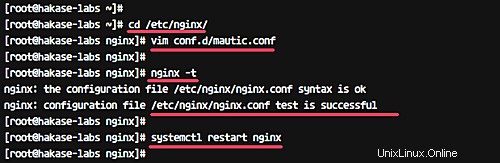
Fase 7 - Installazione Mautic basata sul Web
Apri il tuo browser web e visita il nome di dominio mautic, il mio è:http://mautic.hakase-labs.co
Verrai reindirizzato alla pagina di installazione di mautic. Lì, assicurati che tutte le estensioni e la configurazione non abbiano errori.
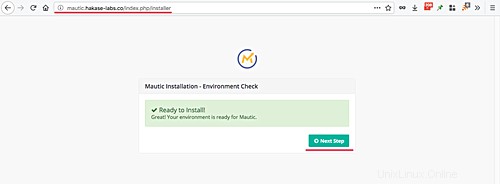
Fai clic su "Passaggio successivo ' per continuare.
Ora vedrai la pagina sulla configurazione del database.
Digita il nome del database, l'utente del database e la password come di seguito.
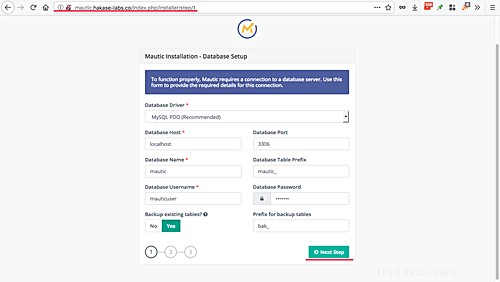
E fai clic su 'Passaggio successivo pulsante '.
Successivamente, dobbiamo creare un nuovo account amministratore per Mautic.
Digita il tuo utente amministratore, email e password.
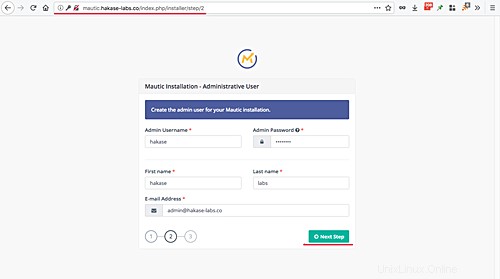
Fai clic su "Passaggio successivo pulsante '.
La successiva è la configurazione dell'e-mail:puoi scegliere un'opzione o puoi eseguire questa configurazione in un secondo momento.
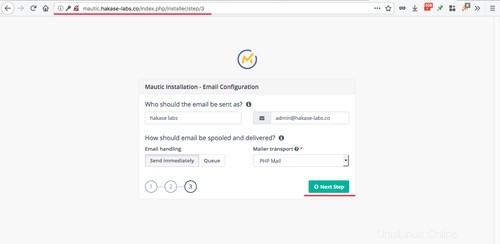
Fai clic su "Passaggio successivo ' di nuovo.
Ora otterrai la pagina di accesso dell'amministratore.
Digita l'utente amministratore e la password e fai clic sul pulsante "Accedi".
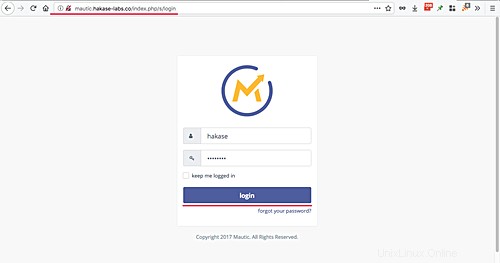
Verrai indirizzato alla dashboard dell'amministratore di Mautic come mostrato di seguito.
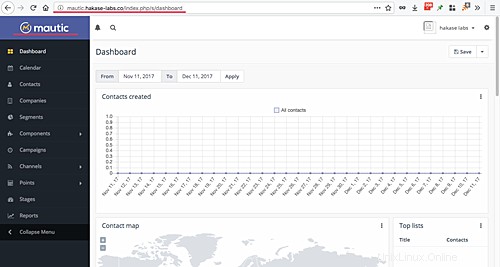
L'installazione dello strumento di automazione del marketing Mautic su CentOS 7 con il server web Nginx è stata completata con successo.